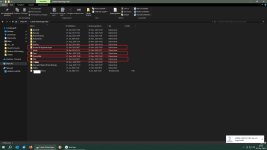Es gibt Neuigkeiten:
Nach knapp über 14h Kopieren (von wegen 8,5h wie ursprünglich angezeigt) war das Klonen heute Morgen gegen kurz nach 5 Uhr abgeschlossen.
Habe das Original direkt vom Mainboard getrennt und wieder sicher in der Luftpolsterfolie eingewickelt und verpackt, dann den Klon angeschlossen und Windows gestartet.
Das im Screenshot im Ausgangspost gezeigte Bild in der Datenträgerverwaltung zeigte sich. Meine folgenden Schritte waren dann:
1.) in der Datenträgerverwaltung die aktive 50mb system-reserved Partition löschen. Leider hat das die zwei anderen nicht zugeordneten Partitionen nicht gelöscht und den Datenträger wieder "ganz" gemacht. Es zeigt jetzt halt 2 Balken an, einmal nicht zugeordnet erster Teil mit knapp 2048 GB und der andere Teil. Auch wurde die HDD dadurch nicht wieder un-initialisiert, wie es vorher der Normalfall war.
2.) VeraCrypt aufgemacht, die 5,5TB Platte ausgewählt --> Extras --> Volume-Header-wiederherstellen
Eine Auswahl kam, ob ich den Volume-Header mittels des internen, auf der Platte gespeicherten Backups wiederherstellen möchte oder mittels des externen Backups, das ich ja habe. Schwierige Frage... Ich wählte probeweise mal den internen Header, der am Ende der VC Platte gespeichert ist und dem ja der Theorie nach nichts passiert sein sollte.
Passwort und PIM-Eingabe und.... erster Erfolg:
3.) Nun den Datenträger wie früher auch in VC unter Auswählen irgendeines beliebigen Laufwerkbuchstabens gemountet. Passwort und PIM erneut eingeben und hoffen....
Und.... zweiter Teilerfolg, allerdings mit einer ungewöhnlichen Meldung:
Schwierige Frage.. Sollte ich Windows (vermutlich CheckDisk) da jetzt dran rumwursteln lassen oder lieber nicht... Ich ging mal intuitiv auf "Nein"...
Und.... das Laufwerk war gemountet.. Nächster Teilerfolg:
4.) Nun die große Preisfrage... Wie würde dieses Laufwerk M nun unter Windows dargestellt sein? Leer? Nicht zugänglich? Keine Daten?
Aber nein, es zeigt sich wie folgt:
Das sah vielversprechend aus.. Nun Doppelklick und mal reingeschaut.....
Das komplette Dateistrukturverzeichnis von vorher war aus irgendeinem Grund noch da. Und ebenfalls alle wichtigen Ordner, von denen ich kein Backup hatte, hier in Rot, darunter die Mails meines Dads und von mir wichtige Passwörter für Konten etc... Die sind jetzt gerade alle am Kopieren aufs Netzwerklaufwerk meines Lenovo-Laptops.
Welche dieser Dateien jetzt durch die 50mb korrupt sind, kann ich nicht sagen. Die Emails meines Dads sind es schon mal nicht. Die funktionieren. Mit etwas Glück fallen die 50mb auf irgendwelche Backup-Dateien, von denen ich sowieso Kopien habe.
Zusammengefasst:
Wenn ich das gewusst hätte, hätte ich kein baugleiches Modell für 200€ kaufen müssen. Da hätte ich einfach die obigen Schritte am Original gemacht und et voila.
Naja, jetzt habe ich eine zweite 6TB Platte zusätzlich zur 10TB.. Das sollte hoffentlich für eine Weile ausreichen.
Was lernen wir/ich?
- Vorsichtig mit Verschlüsselungen umgehen, aber auf jeden Fall Backups der Volume-Headers haben und natürlich auch Backups der verschlüsselten Dateien.
- Nächstes mal vielleicht lieber VC-Container nehmen, statt gesamte Laufwerke zu verschlüsseln
- Bei Windows-Neuinstallationen darauf achten, wirklich nur die Systemplatte am Mainboard angehängt zu lassen - alle weiteren Platten lieber direkt trennen.
- VC speichert Kopien des Anfangsheaders in der Mitte und am Ende des Laufwerks, sodass es in meinem Fall gar nicht notwendig war, den extern gesicherten Header zu benutzen.
- Evtl. speichert VC auch eine Kopie der Partitionstabelle - anders kann ich mir nicht erklären, dass alle Verzeichnisse wieder genauso da sind, OBWOHL die Platte immer noch initialisiert ist unter Windows und immer noch die 2 nicht-zugeordneten 2048GB großen Partitionen/Teilungen anzeigt...
- Ich weiß nun, wie man HDDs 1:1 klont mittels gnu-ddrescue.
Frage: wie kriege ich die Meldung in Screenshot 2 repariert bezüglich des fehlerhaften Dateisystems?